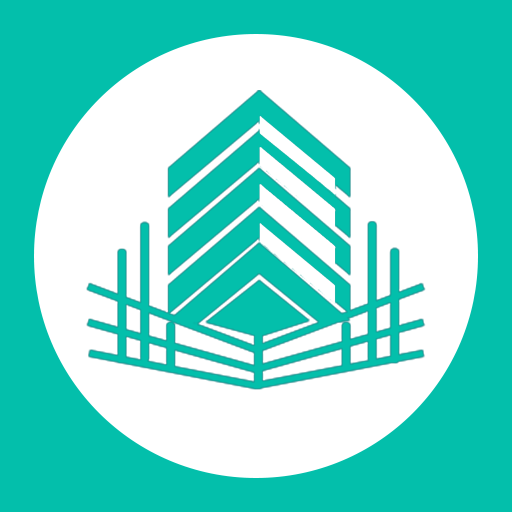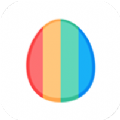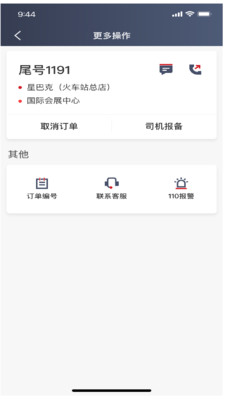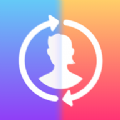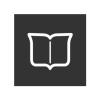word怎么开启导航窗格 word开启导航窗格方法
时间:2022-06-10
在word文档中,用户们有时候会需要对文档的所有内容进行大致浏览,这时候就可以使用导航窗格,从导航窗格中可以快速浏览各种标题和内容,那么word中用户们要如何打开导航窗格呢?今天11ba小编就为大家带来word怎么开启导航窗格 word开启导航窗格方法,一起来看看吧!
word开启导航窗格方法
1、打开word文档后,点击视图。
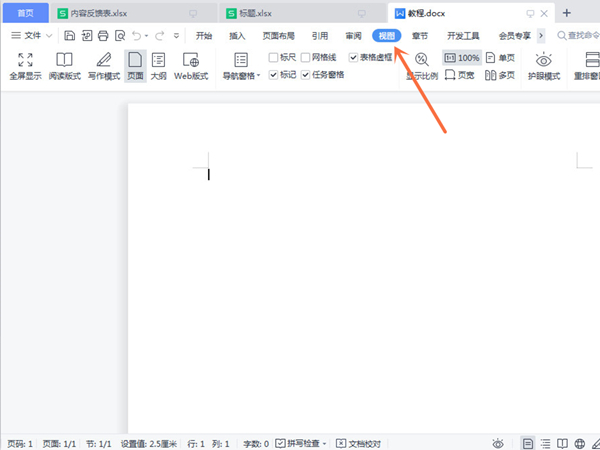
2、点击导航窗格后,点击靠左或靠右即可。
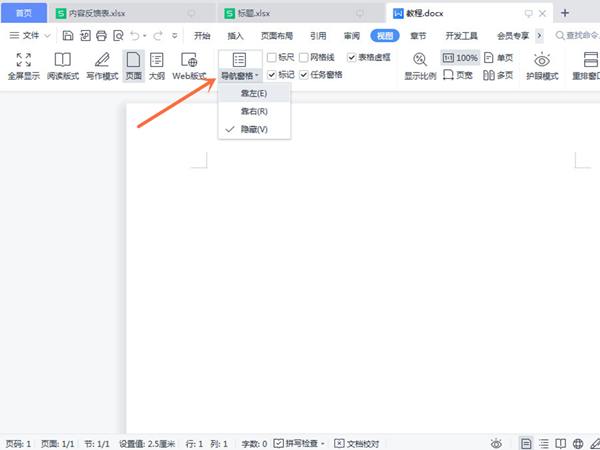
亲爱的小伙伴,上面就是小编精心为大家准备的word怎么开启导航窗格 word开启导航窗格方法的介绍了,喜欢的可以收藏关注我们"11ba下载站",我们每天都会更新最新最好玩的游戏攻略免费给大家哦!
相关阅读
更多
- word怎么把图片填满文本框 word把图片填满文本框方法 07.28
- word三级标题怎么设置 word三级标题输入方法 07.28
- word如何增加一页空白页 word增加一页空白页方法 07.26
- Word怎么让一整页都打满横线 Word让一整页都打满横线方法 07.06
- word固定表头怎么设置 word固定表头设置方法 07.06
- word封面下划线怎么等长 word封面下划线等长方法 07.06
- word页眉页脚边距如何设置 word页眉页脚边距设置方法 07.05
- word表格上下错开怎么解决 word表格上下错开对其方法 07.01
- word2021怎么显示段落标记 word2021显示/取消段落标记教程 07.01
- word2021怎么制作组织结构图 word2021结构图制作方法 07.01
- word2021怎么把文字设置为扇形 word2021文字扇形显示教程 07.01
- word怎么批量单独修改英文字体 word批量单独修改英文字体方法 06.14